vPOS24hAgent@gmail.com
0945.062.863
 August 24, 2022 - Bởi Quản trị viên
August 24, 2022 - Bởi Quản trị viên
Nội dung bài viết:
+ Tạo mới Báo giá;
+ Hiển thị thông tin Báo giá;
+ Sửa, Xóa, In Báo giá;
+ Chuyển Báo giá thành Hóa đơn chiếu lệ;
+ Xem Link Báo giá và gửi cho Khách hàng;
NỘI DUNG CHI TIẾT
Báo giá được tạo để gửi cho Khách hàng xem (và có thể họ sẽ trình ban lãnh đạo) trước khi Khách hàng ra quyết định có mua hàng của bạn hay không?
Để Tạo mới một Báo giá, bạn thực hiện theo các bước sau đây:
+ Bước 1: Bạn kích vào menu Bán hàng (1) => Thêm báo giá (2) => Trong cửa sổ Thêm báo giá hiển thị như Hình 1 bên dưới, bạn tiến hành nhập dữ liệu cho nó.
(Thao tác khác cũng có kết quả tương tự, kích vào menu Bán hàng (3) => Báo giá (4) => kích vào nút Thêm Báo giá (6))
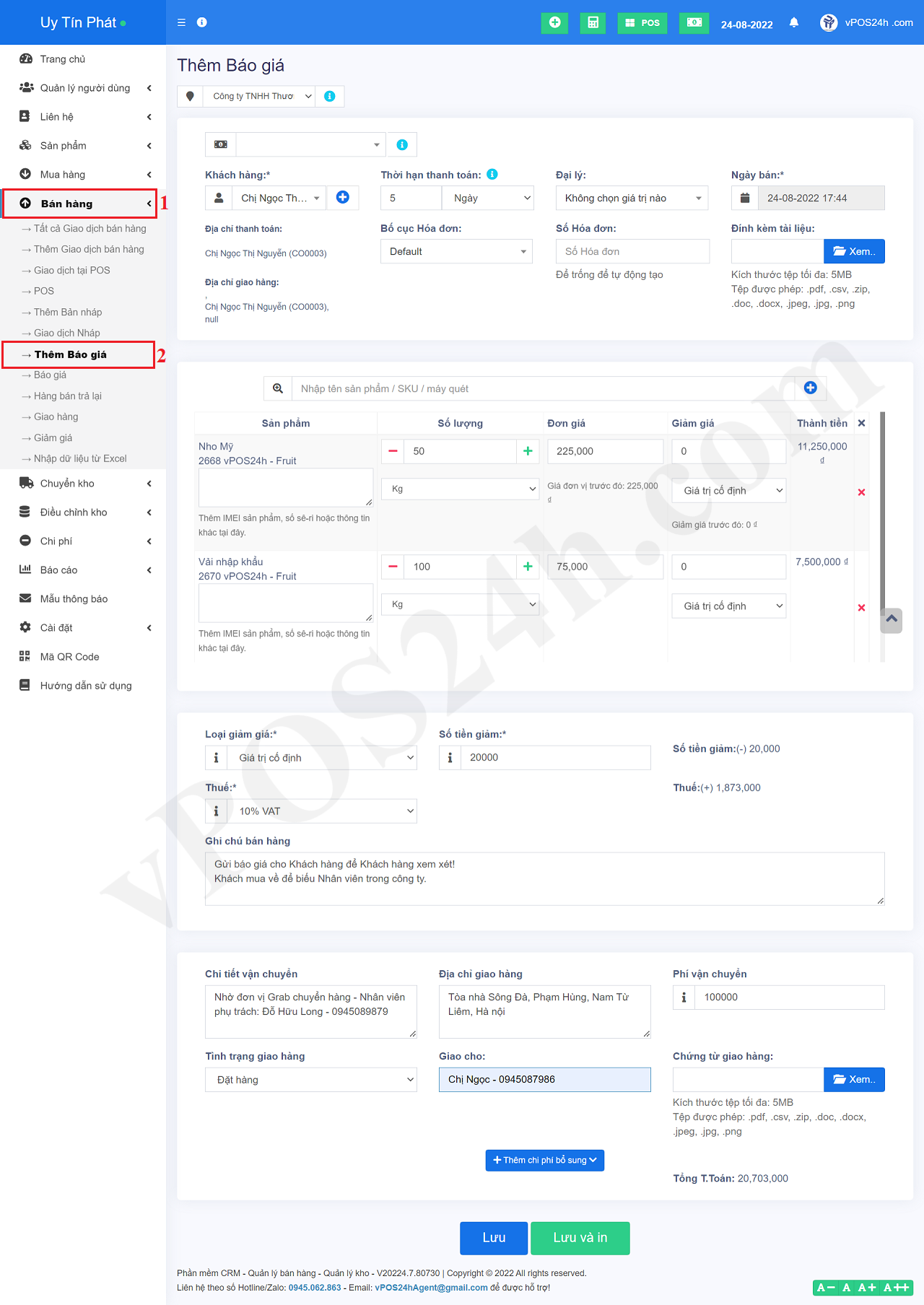
Hình 1: Tạo mới Báo giá
+ Bước 2: Sau khi nhập dữ liệu xong, bạn kích nút Lưu để hoàn thành. Trường hợp bạn muốn in Báo giá để gửi cho Khách hàng thì bạn nhấn nút Lưu và In. Sau khi thực hiện xong các thao tác đó, hệ thống sẽ chuyển bạn đến giao diện hiển thị danh sách các Báo giá đã lập như Hình 2 bên dưới.
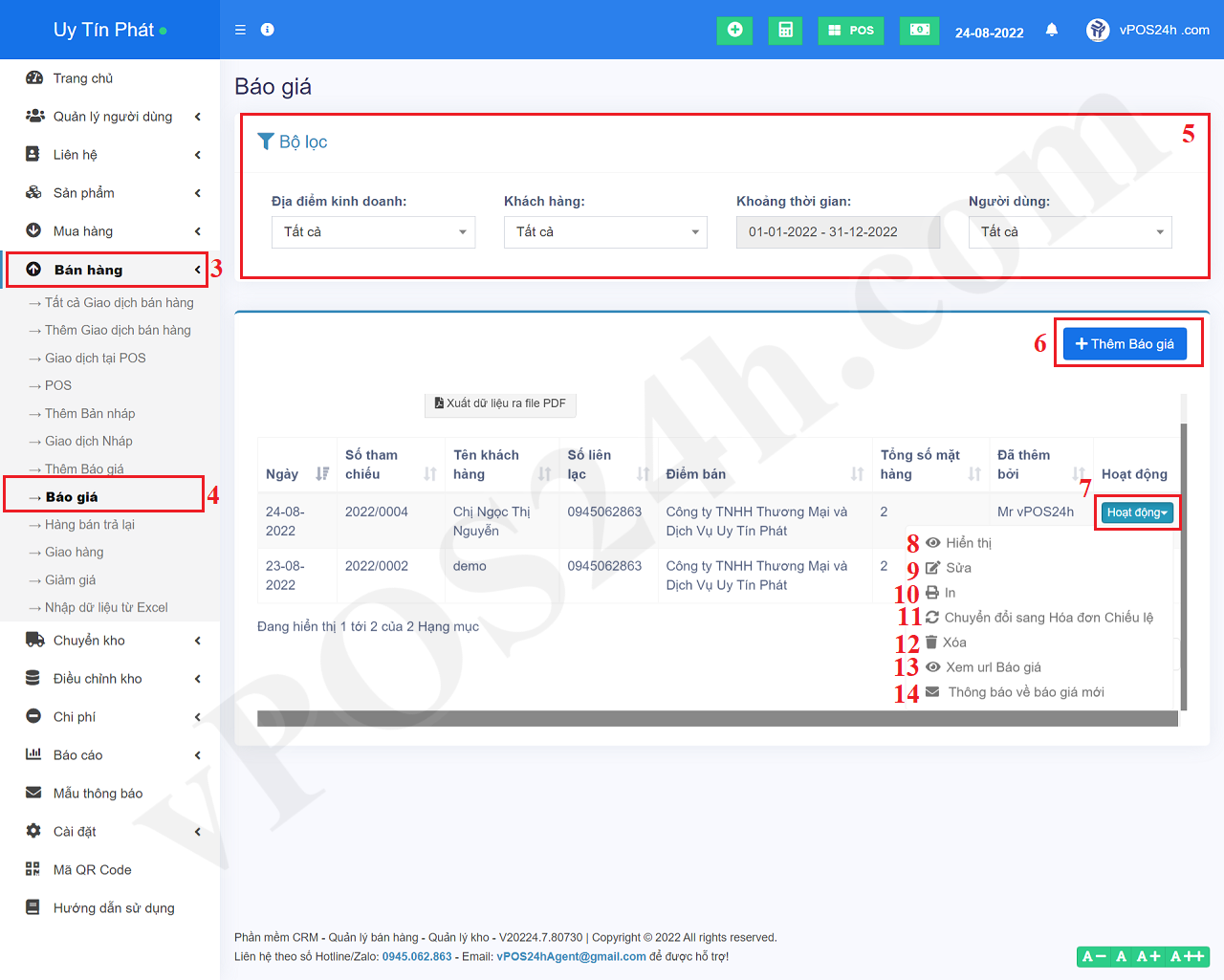
Hình 2: Danh sách Báo giá
Để hiện thị thông tin chi tiết về Báo giá nào thì trong cửa sổ hiển thị Danh sách Báo giá như ở Hình 2 bên trên, bạn kích vào nút Hoạt động (7) ứng với Báo giá cần xem => kích vào lựa chọn Hiển thị (8) => Kết quả sẽ hiển thị như Hình 3 bên dưới.
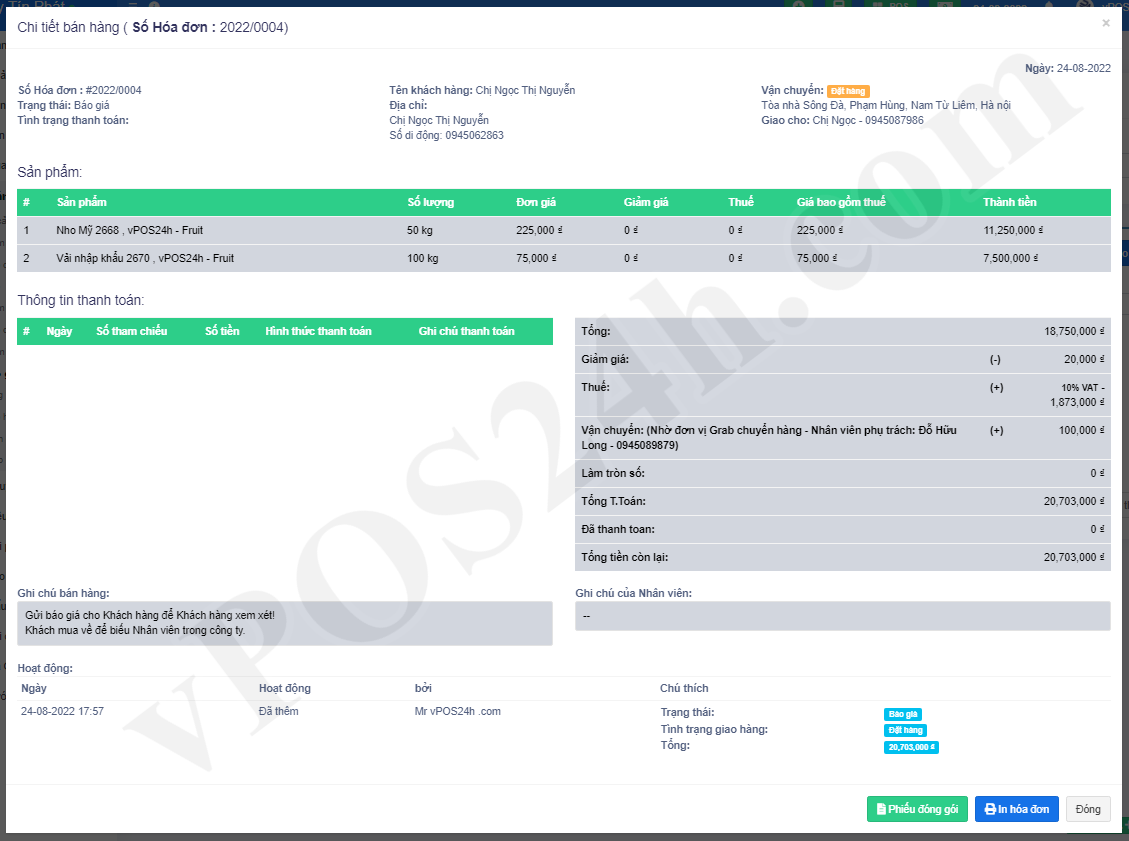
Hình 3: Hiển thị chi tiết thông tin Báo giá
+ Để Sửa Báo giá nào thì trong cửa sổ hiển thị Danh sách Báo giá như ở Hình 2 bên trên, bạn kích vào nút Hoạt động (7) ứng với Báo giá cần Sửa => kích vào lựa chọn Sửa (9) => Tiến hành sửa Báo giá.
+ Để Xóa Báo giá nào thì trong cửa sổ hiển thị Danh sách Báo giá như ở Hình 2 bên trên, bạn kích vào nút Hoạt động (7) ứng với Báo giá cần Xóa => kích vào lựa chọn Xóa (12) => Tiến hành Xóa Báo giá.
+ Để In Báo giá nào thì trong cửa sổ hiển thị Danh sách Báo giá như ở Hình 2 bên trên, bạn kích vào nút Hoạt động (7) ứng với Báo giá cần In ấn => kích vào lựa chọn In (10) => Tiến hành In Báo giá.
Để Chuyển đổi Báo giá nào thành Hóa đơn chiếu lệ thì trong cửa sổ hiển thị Danh sách Báo giá như ở Hình 2 bên trên, bạn kích vào nút Hoạt động (7) ứng với Báo giá cần Chuyển đổi sang Hóa đơn chiếu lệ => kích vào lựa chọn Chuyển đổi sang Hóa đơn chiếu lệ (11) => Chọn OK.
Chi tiết về Hóa đơn Chiếu lệ, bạn xem tại Phần 5.1. của Bài viết "Tạo mới và Quản lý Giao dịch Bán hàng Nháp";
Nếu bạn muốn xem và lấy Link Báo giá để gửi cho Khách hàng thì trong cửa sổ hiển thị Danh sách Báo giá như ở Hình 2 bên trên, bạn kích vào nút Hoạt động (7) ứng với Báo giá cần xem và lấy Link => kích vào lựa chọn Xem Url Báo giá (11) => Trong cửa sổ hiển thị Link Báo giá, bạn copy nó và sau đó bạn kích vào lựa chọn Thông báo về Báo giá mới (14) như ở Hình 2 bên trên => Soạn nội dung mail và gắn kèm link của Báo giá => Gửi cho Khách hàng.
* Lưu ý: Nếu có bất kỳ thắc mắc nào, bạn vui lòng liên hệ theo số Hotline/Zalo: 0945062863 để được giải đáp.